# 1、idea 快捷键
都提前设置为eclipse的
查看方法在哪里调用
ctrl+鼠标点击
或者
crtl+alt+h
查看变量在哪里使用(也可查看方法)
ctrl+G
查看类的继承关系
F4
或者
选中类名,右键选择 diagrams
2、debug
2.1 快速跳转
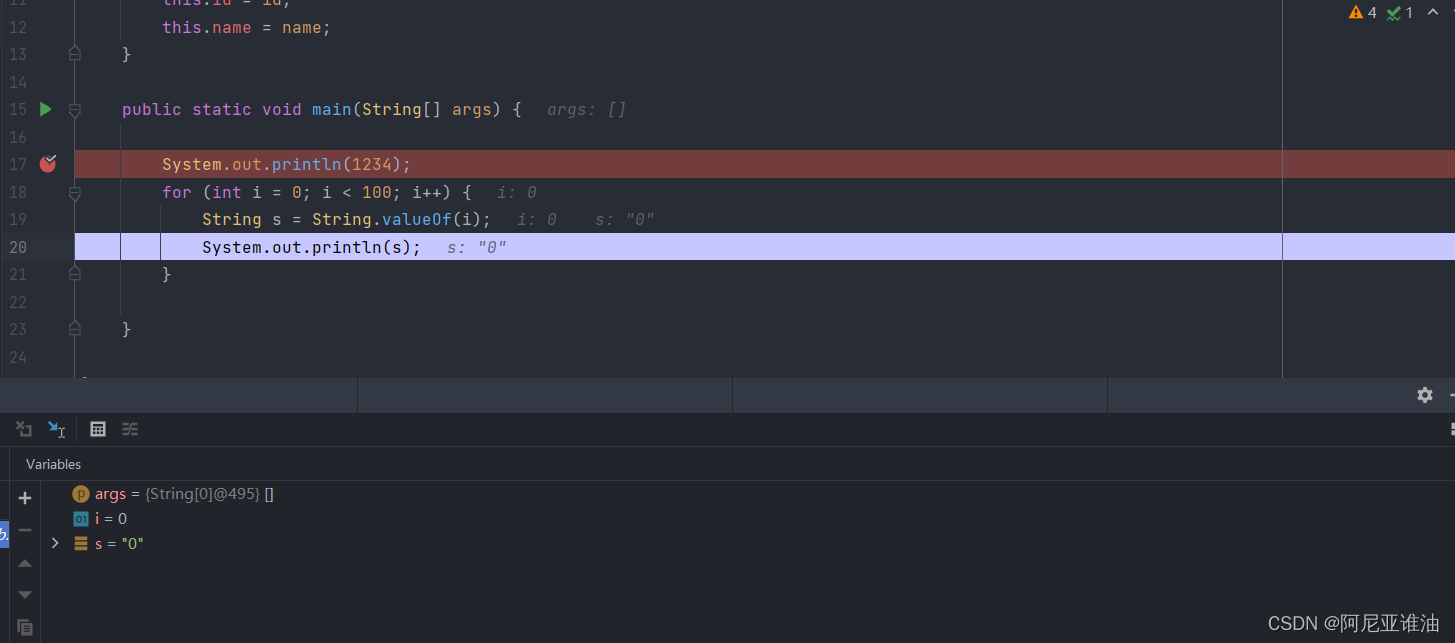
断点打在上方的时候,单击下面的行数,断点直接就会跳转到对应行
2.2 回退到上一个方法
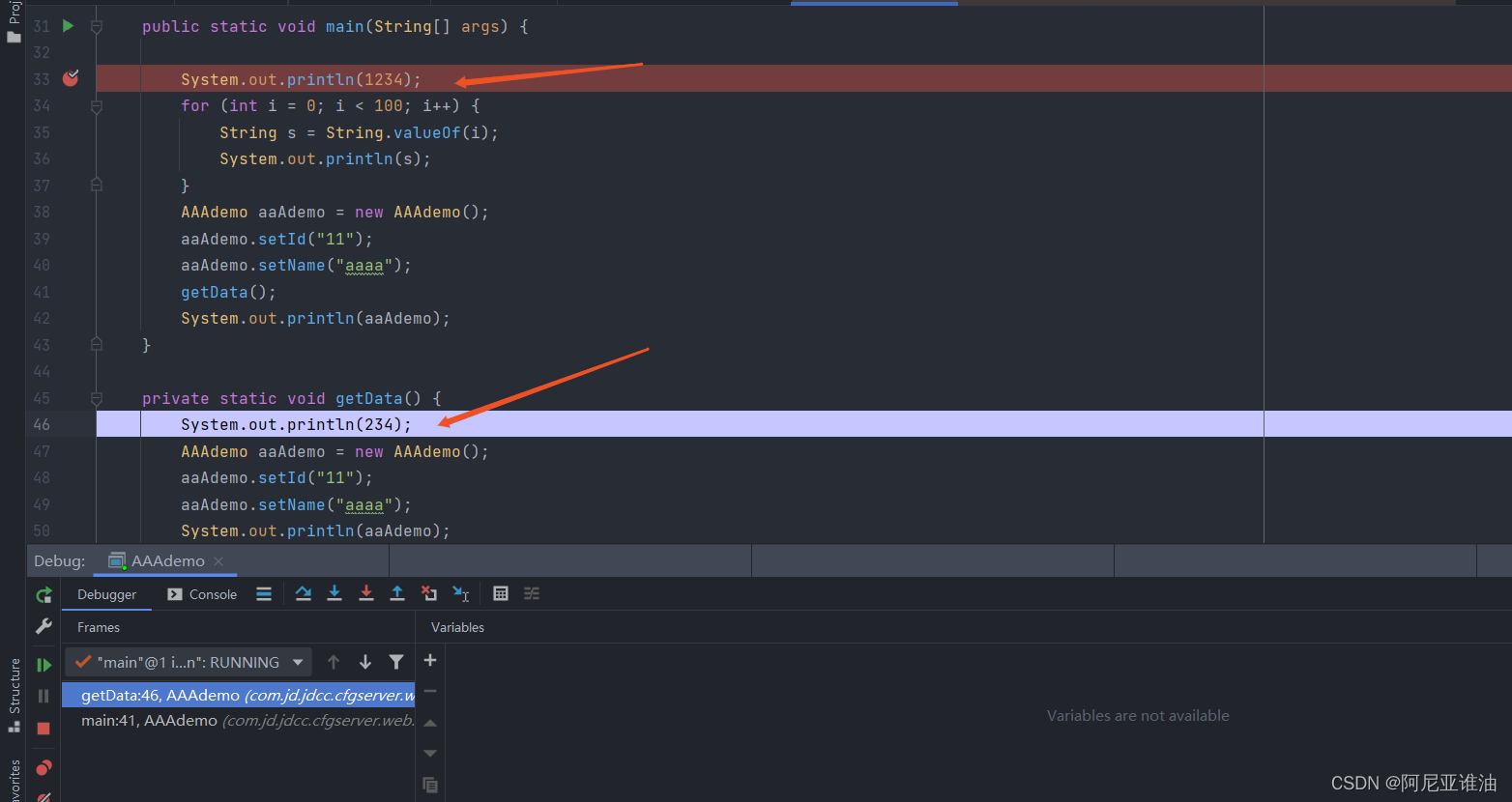
假如此时直接让断点进入到getData()内,但是调用方法之前的一些逻辑没有看清,可以删除getData()这个栈帧,回到调用之前,如下图

注意:只有多个方法之前相互调用,也就是创建多个栈帧的时候会游泳,如果都在一个方法里那不能
2.3 条件断点
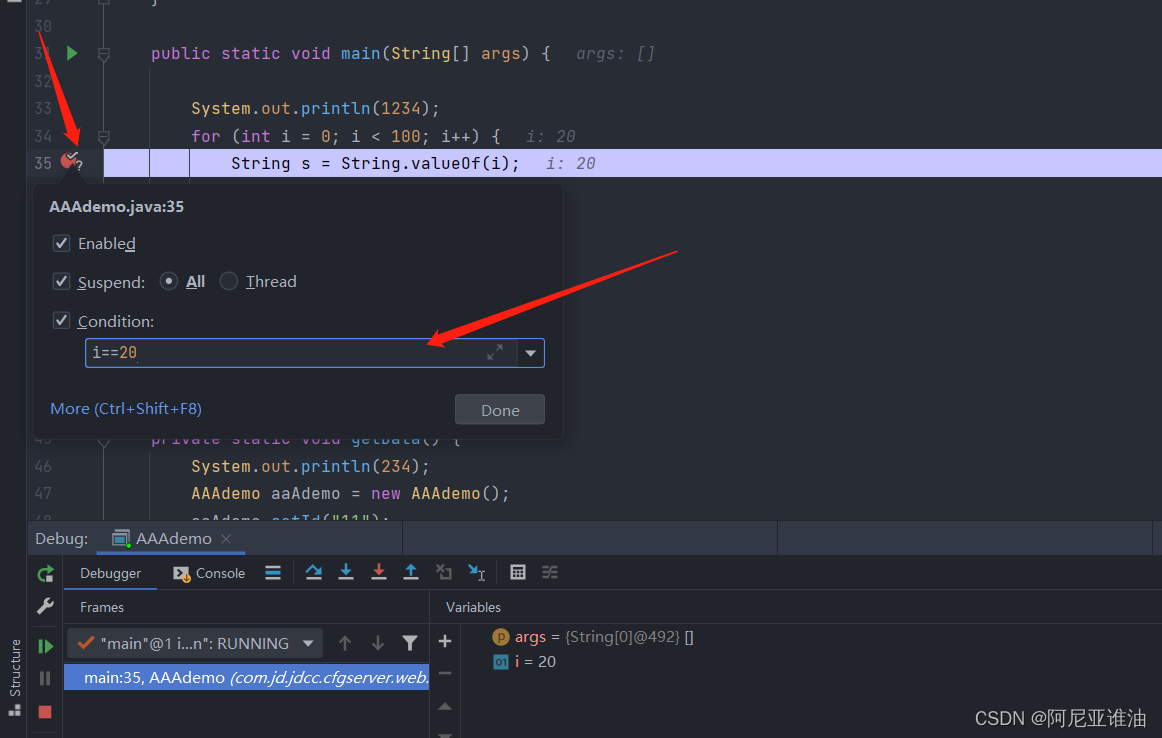
条件断点可以用到循环中,也可以用到一个方法被多处调用的情况,就拿循环来打比方:
在100次的循环中,想把断点打到第20次的地方
1、现在想断点的行数正常断点
2、右键双击断点,弹出图中条件框,可以输入条件,完成后点击 done
3、释放之前的断点,会自动跳转到符合你设置条件的那个时刻
这里如果选择threa,那就是对线程进行定位追踪
2.4 固定表达式追踪

想要一直查看某一个属性的值,不用一直打开对象一个一个翻属性,可以直接按箭头标记的点击+号,配置好要跟踪的属性
2.5 断点开关

想要临时关闭一些断点,可以点击这个,跳出所有的断点。把勾选去掉即可。
同理,想要把上次去掉的加上,可以在调出来,然后在勾选上就行
箭头下面的那个点,点击以后 断点全部失效
2.6 动态执行表达式
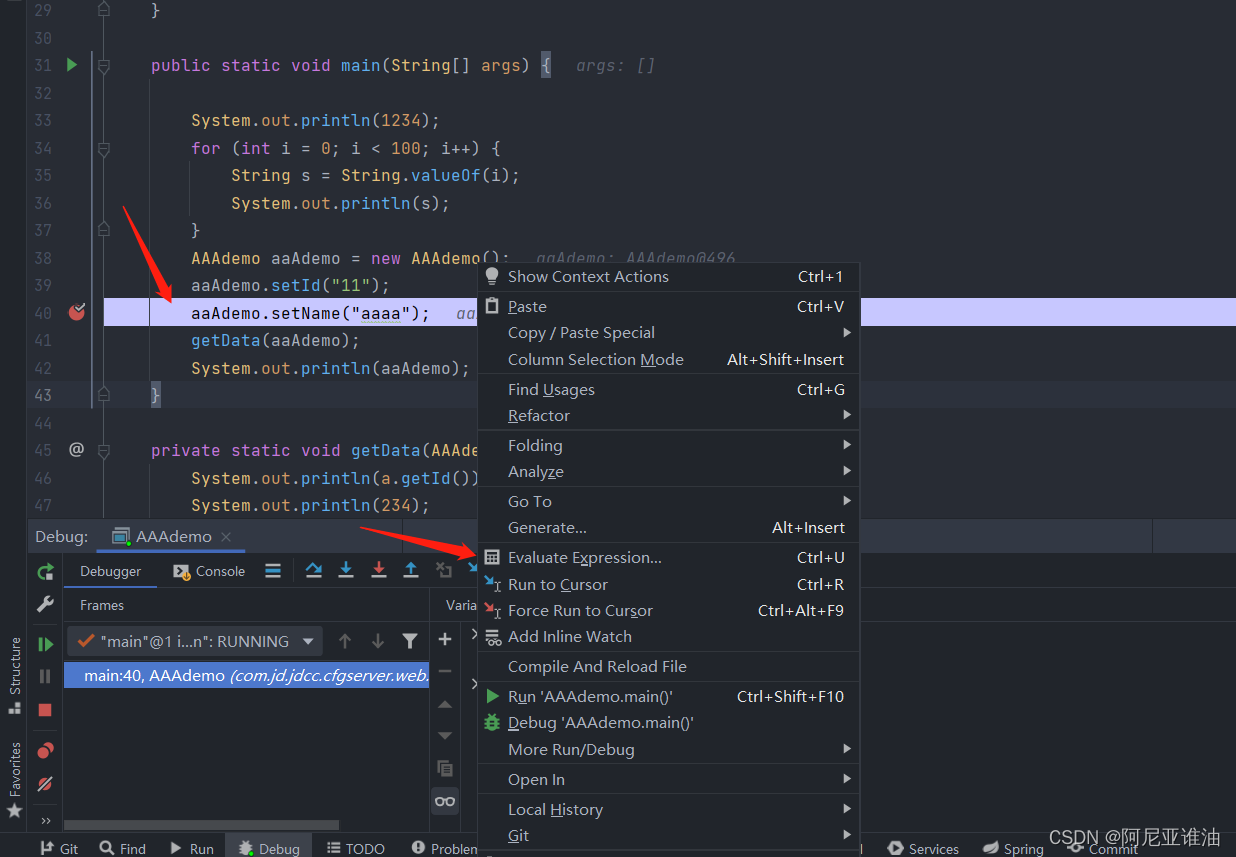

如图:
想要在debug期间,动态改变某一个变量的值,可以右键,选择evaluate 表达式选项,然后输入你要改变的值,执行完以后就会发现变量里面的值是你新设置进去的
2.7 源码中想要打印变量值
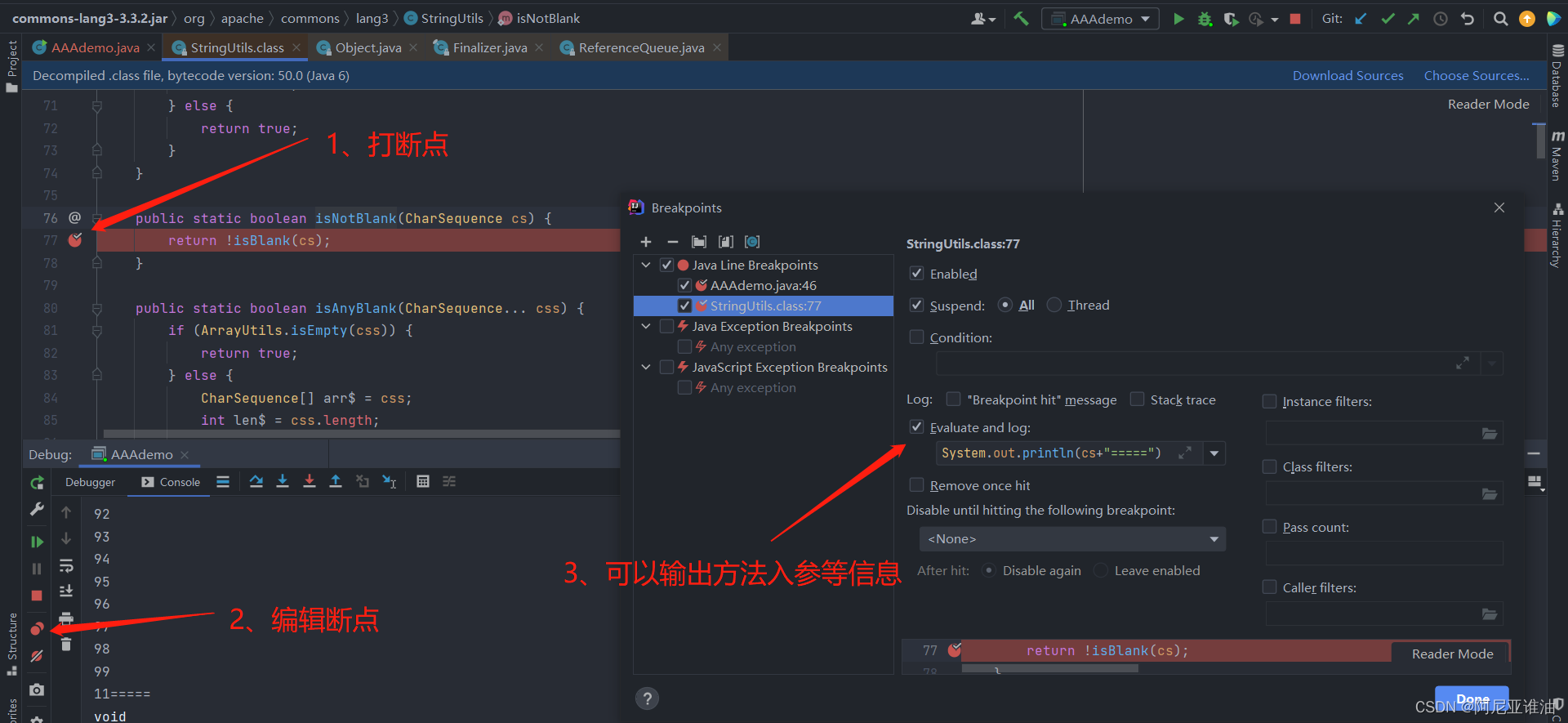
想在源码中输出,可以根据以上的方式进行操作,查看代码运行状况
3、idea 集成docker
1、开启docker的远程访问
也可以用 TLS 开启远程访问,具体可[参考](IDEA 集成 Docker 插件实现一键远程部署 SpringBoot 应用,无需三方依赖,开源微服务全栈有来商城线上部署方式 - 有来技术团队 - 博客园 (cnblogs.com)):
Docker服务打开2375端口
登录docker所在服务器,修改docker.service文件
vi /usr/lib/systemd/system/docker.service
修改如下内容:
ExecStart=/usr/bin/dockerd -H fd:// --containerd=/run/containerd/containerd.sock
改为(可以直接注释上一行,然后把这一行加进去):
ExecStart=/usr/bin/dockerd -H tcp://0.0.0.0:2375 -H unix://var/run/docker.sock
重新加载配置文件
systemctl daemon-reload
重启服务
systemctl restart docker.service
启动以后查看端口是否开放
netstat -nlpt
需要注意的是,在生产环境中,开放2375端口会增加安全风险,因此需要配合安全设置,如防火墙和身份验证等。
2、安装docker插件

3、配置docker

填写
tcp://地址:2375
注意:一定要Connection successful才成功了
4、使用该插件进行各种镜像容器的操作
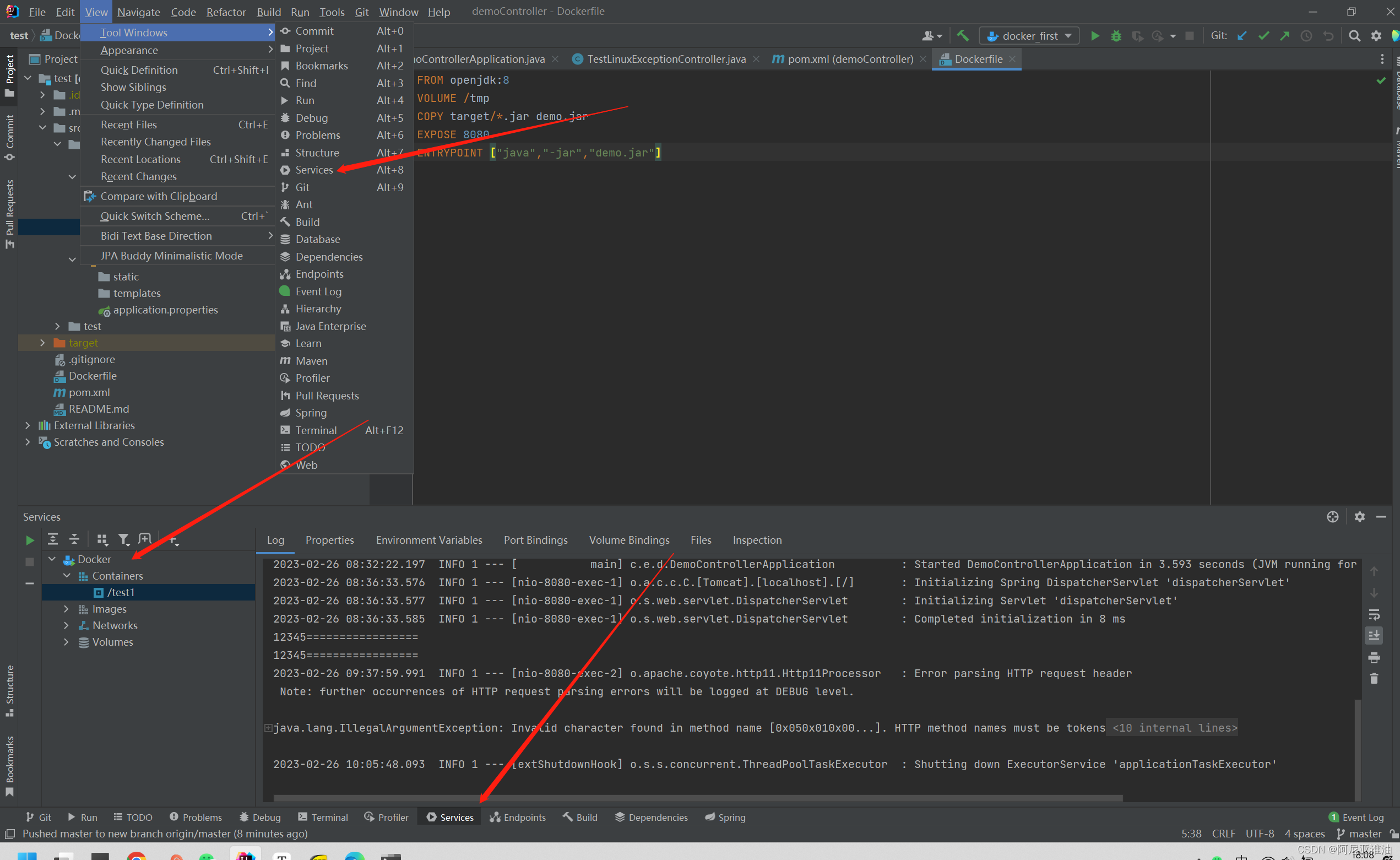
如图:先打开service窗口,然后可以对容器或者镜像操作
5、代码直接打包发布成为新镜像
1. Dockerfile 文件
在项目根目录添加 Dockerfile 文件
# 基础镜像
FROM openjdk:8-jre
# 维护者信息
MAINTAINER zhangjj <17310319450@163.com>
# 设置容器时区为当前时区
RUN /bin/cp /usr/share/zoneinfo/Asia/Shanghai /etc/localtime \&& echo 'Asia/Shanghai' >/etc/timezone
# /tmp 目录作为容器数据卷目录,SpringBoot内嵌Tomcat容器默认使用/tmp作为工作目录,任何向 /tmp 中写入的信息不会记录进容器存储层
# 在宿主机的/var/lib/docker目录下创建一个临时文件并把它链接到容器中的/tmp目录
VOLUME /tmp
# 复制jar包
COPY *.jar /data/app/app.jar #这个地址和启动命令里面的地址要一致
# 容器启动执行命令
ENTRYPOINT ["java", "-Xmx128m", "-jar", "/data/app/app.jar"]
# 声明容器提供服务端口
EXPOSE 8800
2. pom.xml文件
添加 spring-boot-maven-plugin 依赖为SpringBoot 应用打包,指定 finalName 不带版本号,这样打包出的 jar 包名称就没有版本号。
<build>
<finalName>${project.artifactId}</finalName>
<plugins>
<plugin>
<groupId>org.springframework.boot</groupId>
<artifactId>spring-boot-maven-plugin</artifactId>
</plugin>
</plugins>
</build>
3. Run/Debug Configurations 配置
Run/Debug Configurations 运行/调试 配置
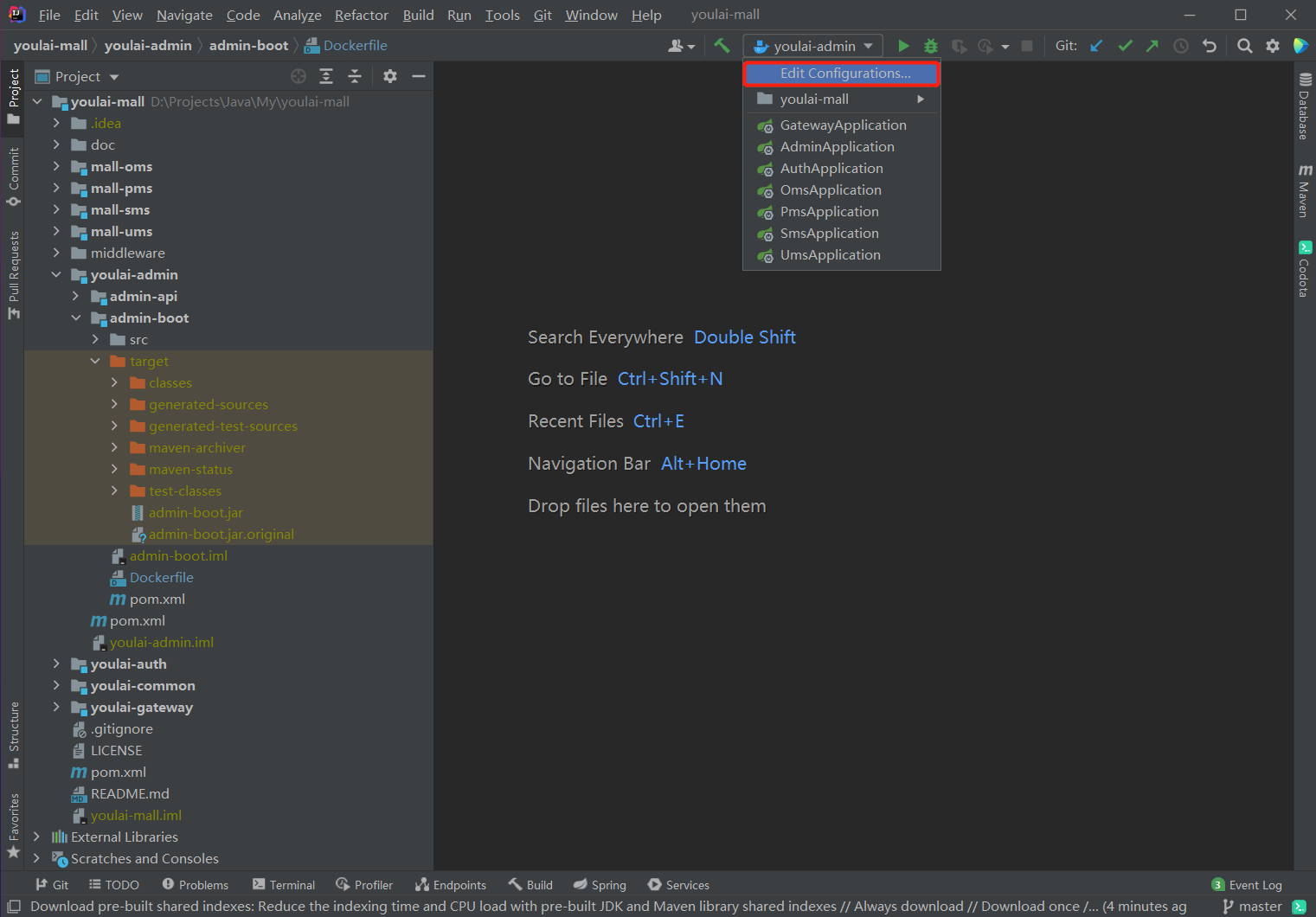
Dockerfile 配置
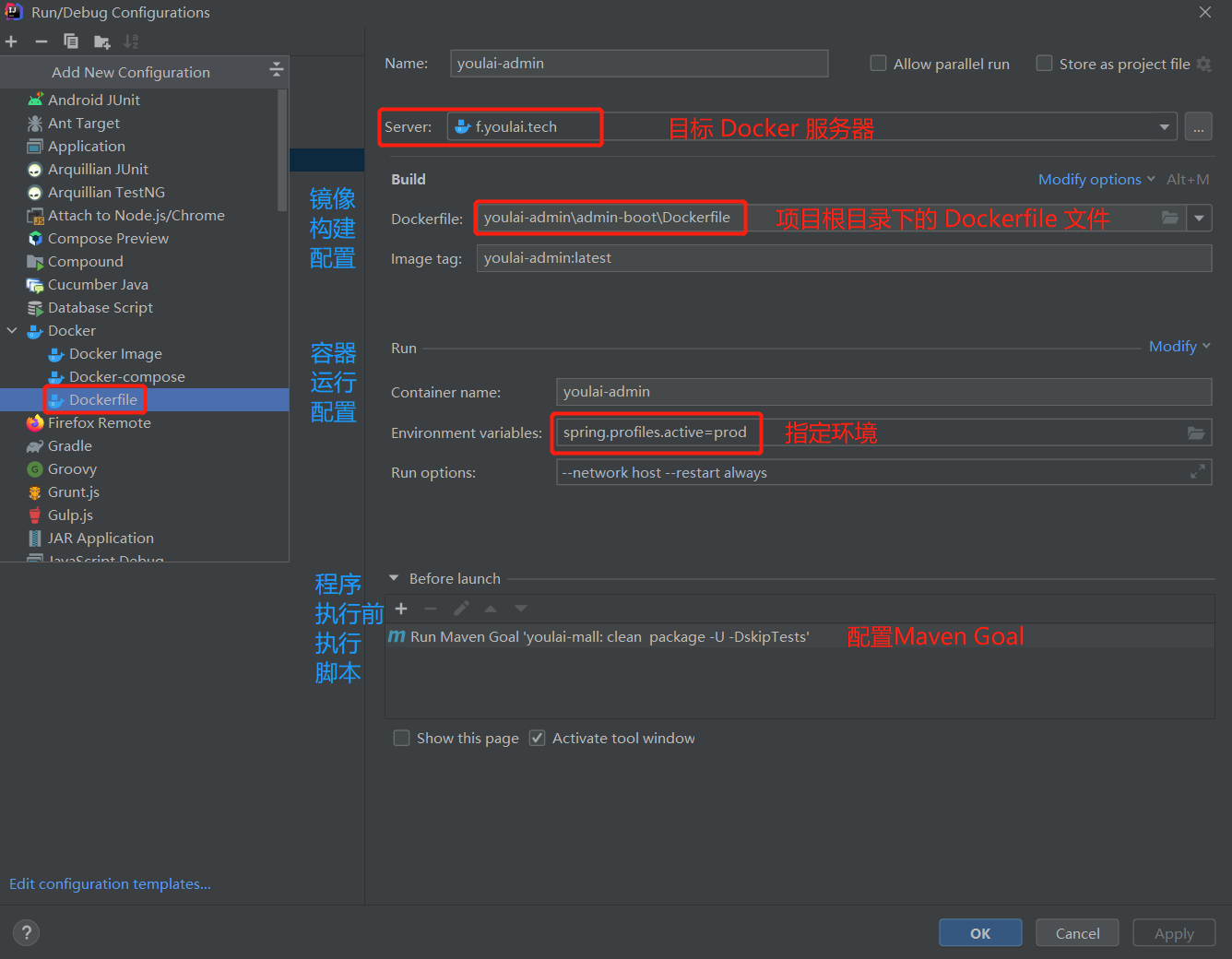
添加执行目标 Maven Goal
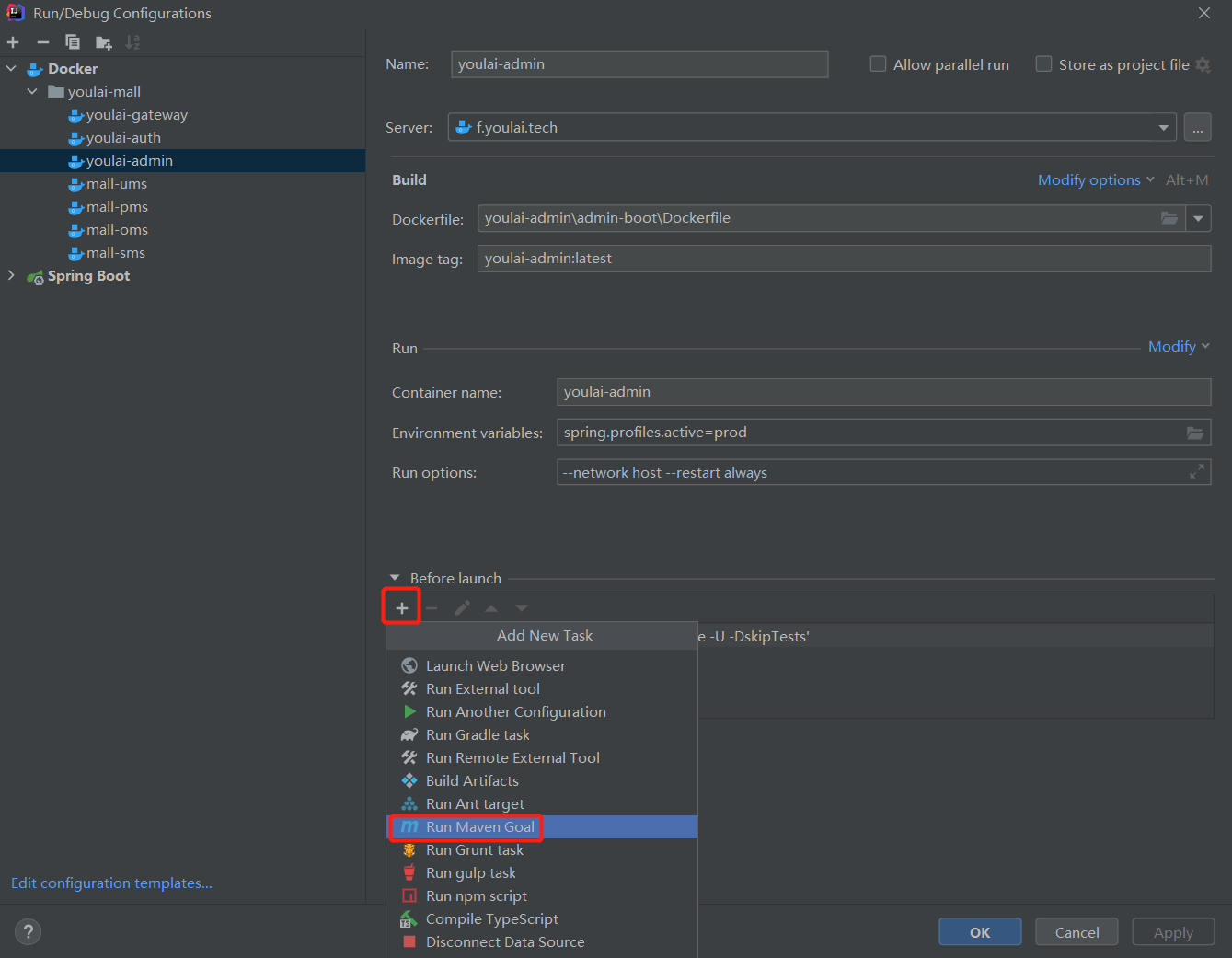
Command line 输入 clean package -U -DskipTests
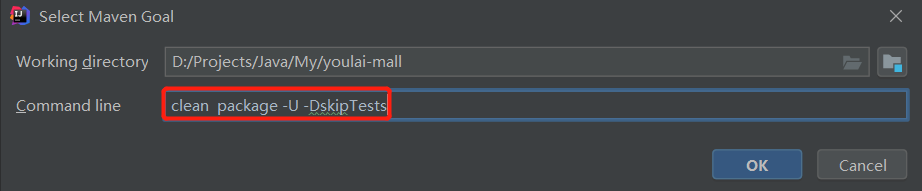
点击 OK 保存配置,至此,已完成所有的配置,接下来就是一键部署。
4. SpringBoot应用一键构建部署
工具栏 Run/Debug 选择上文的 Docker配置
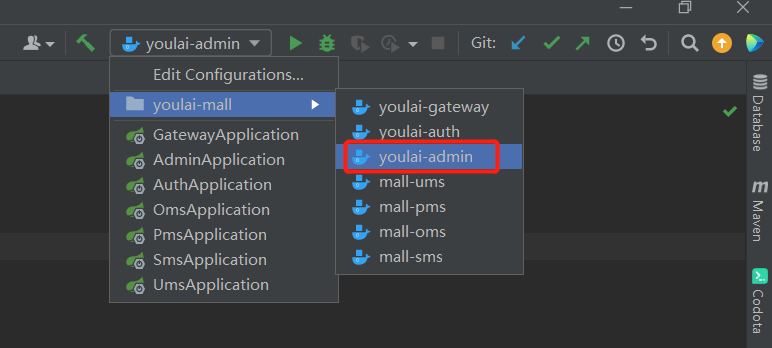
点击 ▶️开始执行

稍等一会儿,就可以看到启动的容器
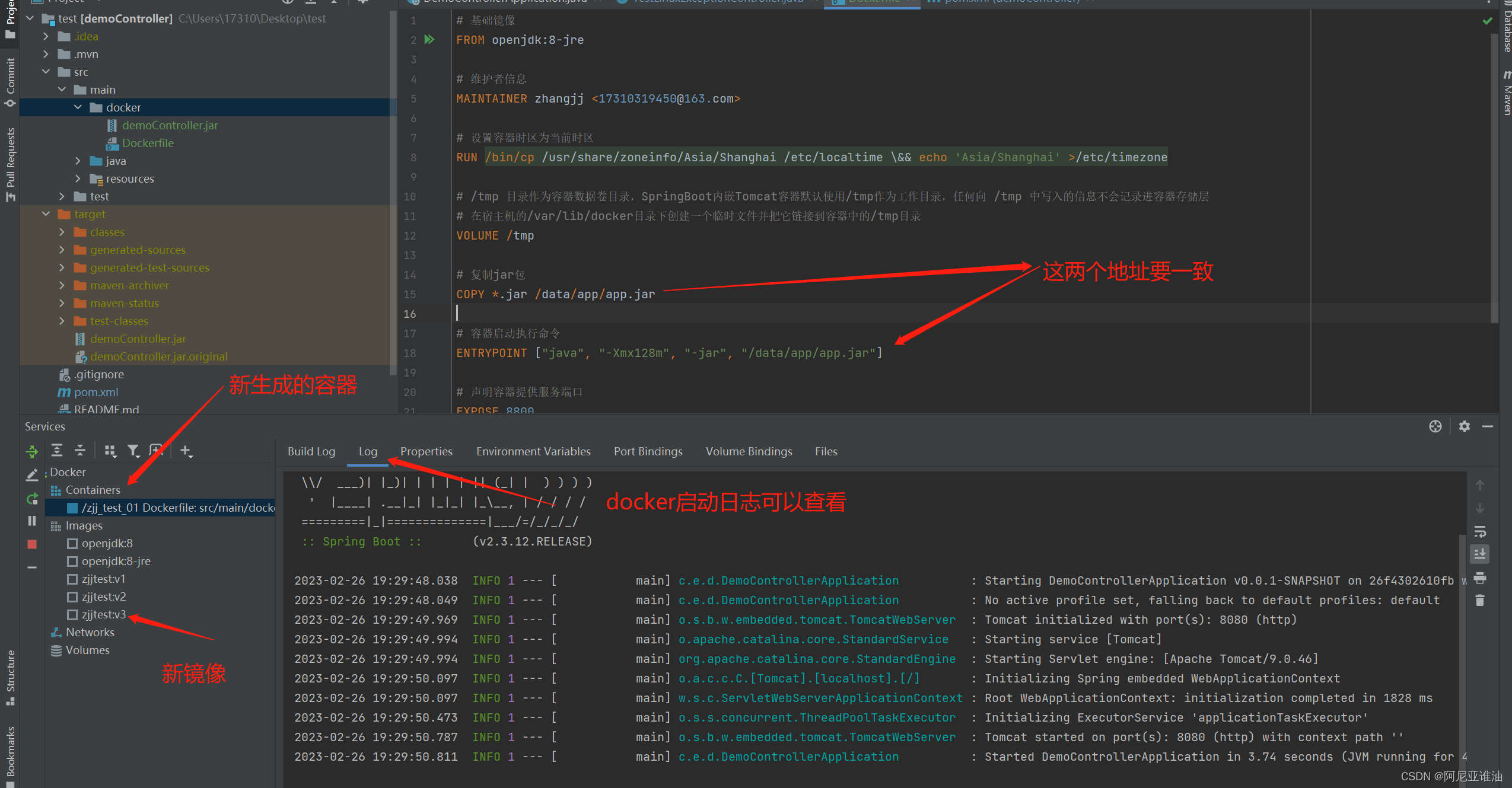
docker构建项目的方式也可以通过pom文件创建mvn命令,进行构建操作
常用单词
archive :存档
destination :目的地
extract :提取
device:设备
volume: 卷
inspect :检查 检阅
Mountpoint :挂载点





















 1万+
1万+











 被折叠的 条评论
为什么被折叠?
被折叠的 条评论
为什么被折叠?








